笔记本电脑显卡怎么看 笔记本电脑显卡查看方法
更新日期:2023-05-25 09:01:16
来源:互联网
想知道自己的笔记本电脑用的是什么显卡其实很简单,只需要打开我的电脑选项,点击设备管理器的显示适配器,点击之后就会出现我们显卡了,然后双击就会弹出一个界面,这样就可以了解显卡的一些相关信息参数了,非常的简单方便。
笔记本电脑显卡怎么看
1、选中我们电脑桌面的我的电脑选项,点击鼠标右键;

2、点击后弹出一个选项界面,我们点击一下管理;
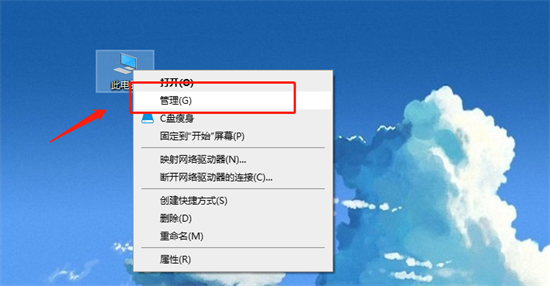
3、在弹出的界面点击设备管理器,然后会出现选项;
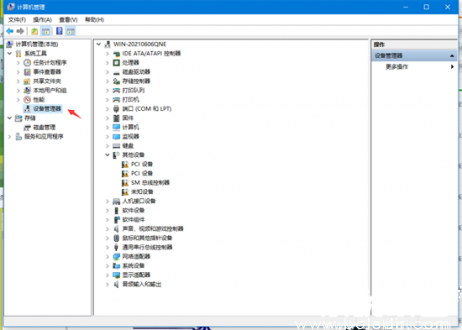
4、在出现的选项中我们点击一下显示适配器;
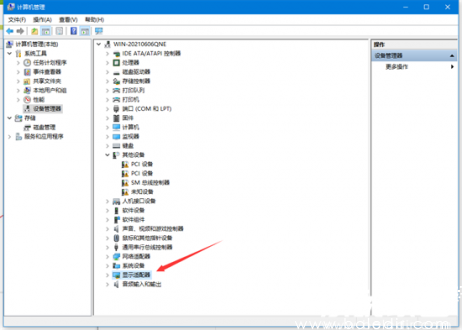
5、点击之后就会出现我们显卡了,然后双击就会弹出一个界面;
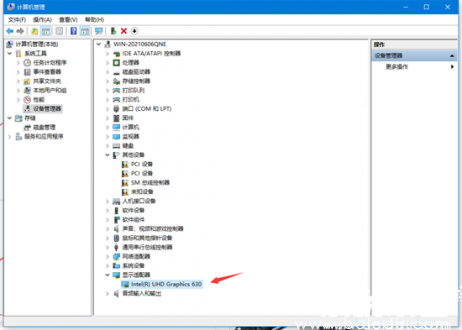
6、这样就可以了解显卡的一些相关信息参数了。
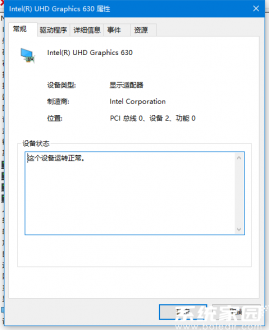
以上就是笔记本电脑显卡查看方法,赶紧来看看吧。
常见问题
- 知乎小说免费阅读网站入口在哪 知乎小说免费阅读网站入口分享365443次
- 知乎搬运工网站最新入口在哪 知乎盐选文章搬运工网站入口分享218669次
- 知乎盐选小说免费网站推荐 知乎盐选免费阅读网站入口分享177210次
- 原神10个纠缠之缘兑换码永久有效 原神10个纠缠之缘兑换码2024最新分享96861次
- 羊了个羊在线玩入口 游戏羊了个羊链接在线玩入口70746次
- 在浙学网页版官网网址 在浙学官方网站入口66419次
- 王者荣耀成年账号退款教程是什么?王者荣耀成年账号可以退款吗?64796次
- 地铁跑酷兑换码2024永久有效 地铁跑酷兑换码最新202458573次
- paperpass免费查重入口58502次
- 蛋仔派对秒玩网址入口 蛋仔派对秒玩网址入口分享57700次

